في العديد من المنتديات ، يوجد حد لوضع الصور في الرسالة. للتغلب على هذا الحظر ، يقوم المستخدمون بدمج صور متعددة في صورة واحدة. تُستخدم تقنية دمج عدة صور في صورة واحدة لإنشاء تراكيب.

انه ضروري
كمبيوتر ، أدوبي فوتوشوب
تعليمات
الخطوة 1
افتح Adobe Photoshop واختر New من قائمة File. في النافذة المنسدلة ، اضبط عرض المستند الجديد وارتفاعه بالبكسل أو بالسنتيمتر. من الأفضل ضبط الأبعاد بشكل أكبر بحيث يمكنك تجربة عدة خيارات لدمج الصور.
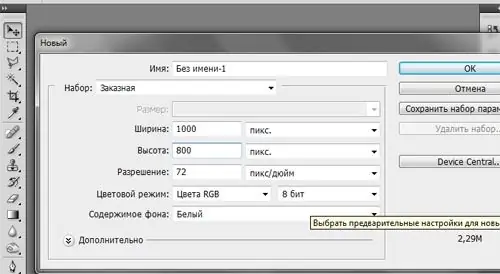
الخطوة 2
بعد إنشاء المستند الجديد ، ارجع إلى قائمة "ملف" واختر الأمر "فتح". ابحث عن مجلد يحتوي على صور ، واضغط باستمرار على مفتاح Ctrl وانقر على تلك الصور التي تريد دمجها في صورة واحدة. انقر فوق "فتح" في مربع الحوار.
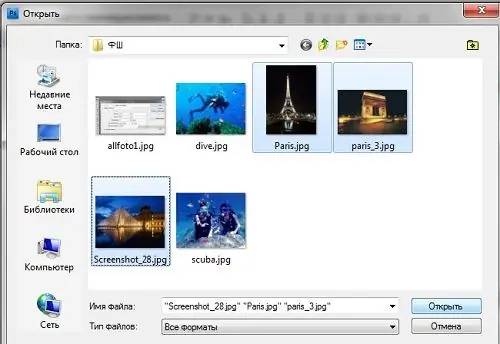
الخطوه 3
في منطقة عمل برنامج Adobe Photoshop ، سيتم فتح جميع الصور المحددة لإنشاء مجمعة. من خلال النقر على اسم الملف في اللوحة العلوية ، يمكنك فتح كل صورة على التوالي.
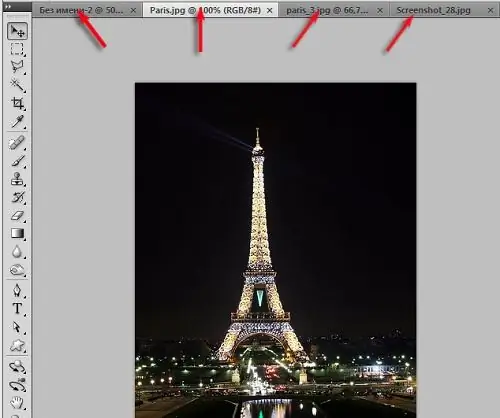
الخطوة 4
حدد أداة التحريك من شريط الأدوات على اليسار. توجد أيقونة هذه الأداة في أعلى شريط الأدوات وتبدو كسهم. افتح الملف حيث ستقوم بتجميع الصور في صورة واحدة. استخدم أداة التحريك لسحب كل الصور إلى الملف الجديد. ما عليك سوى الضغط باستمرار على زر الماوس الأيسر واسحب الصورة إلى الحقل الأبيض للمستند الجديد.
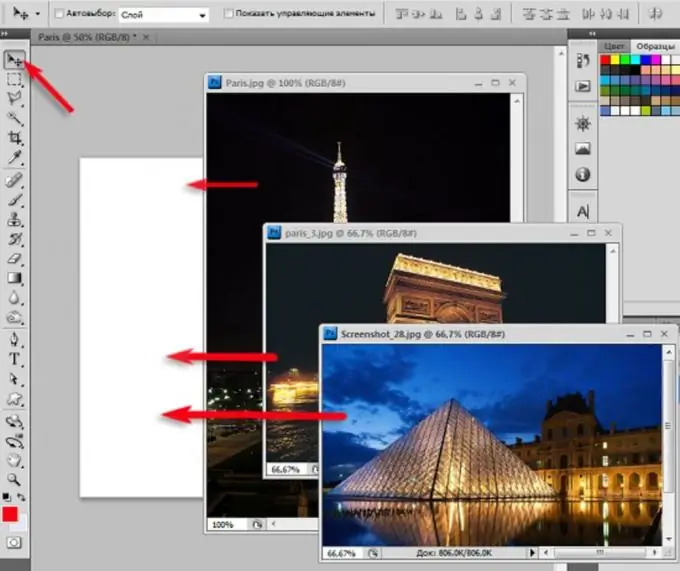
الخطوة الخامسة
لاحظ أن لديك صورة ذات طبقات. الخلفية البيضاء والصور المتعددة كلها في طبقات منفصلة.
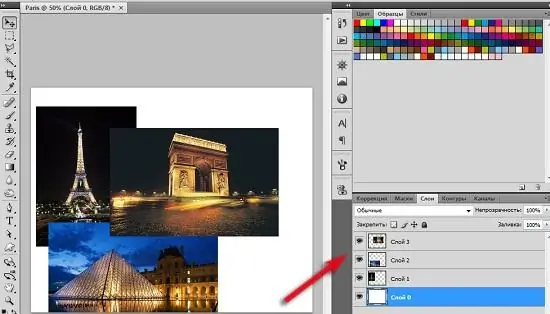
الخطوة 6
باستخدام نفس أداة التحريك ، حدد ترتيب وضع الصور. جرب خيارات مختلفة واختر الخيار الذي يناسبك.
الخطوة 7
قم بمحاذاة حجم الصور. للقيام بذلك ، اتصل بأمر التحويل واضغط باستمرار على مفتاح Shift لتصغير الصورة أو تكبيرها. سيسمح لك الضغط باستمرار على مفتاح Shift بتغيير الحجم بشكل متناسب.
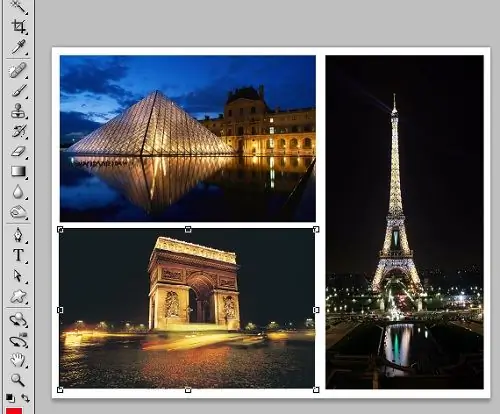
الخطوة 8
الآن قم بتسطيح كل الطبقات في واحدة. للقيام بذلك ، في لوحة الطبقات ، حدد أمر Flatten Image في النافذة المنسدلة (إجراء التسوية) أو اضغط على Shft + Ctrl + E.
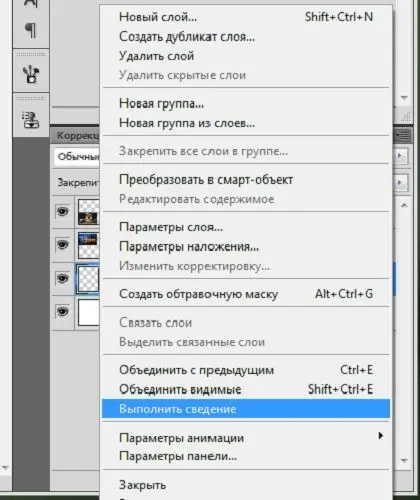
الخطوة 9
من قائمة الصورة ، حدد حجم الصورة واضبط العرض والارتفاع المطلوبين للصورة الجديدة. احفظ عملك بالصيغة التي تريدها.






